Fix- Fehlercode 0x8024402f in Windows 10
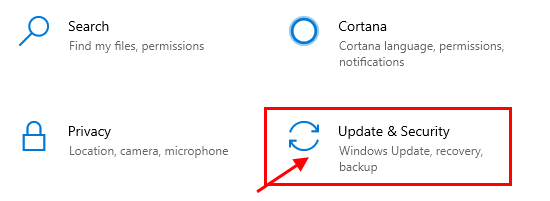
- 3477
- 785
- Henry Liebold
Sie können sich stellen Fehlercode-0x8024402f Beim Aktualisieren Ihres Windows 10. Dieser Fehler tritt normalerweise auf, wenn im System eine beschädigte Aktualisierungsdatei vorhanden ist. Ohne die Angelegenheit anzugehen, Windows Update funktioniert nicht normal auf Ihrem Computer.
Um das Problem zu beheben, folgen Sie diesen Lösungen auf Ihrem Computer-
FIX-1 Löschen-
Löschen des Softwaredistribuiton Ordner in Sicherheitsmodus wird dieses Problem lösen.
1. Öffnen Sie zunächst einfach die Einstellungen auf Ihrem Windows 10 -Gerät.
2. Greife auf ... zu "Update & Sicherheit“.
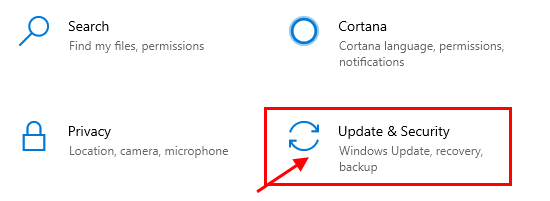
3. Klicken Sie einfach auf “Erholung“.
4. Dann unter "Fortgeschrittenes Start-up”Abschnitt, klicken Sie auf“Jetzt neustarten“.
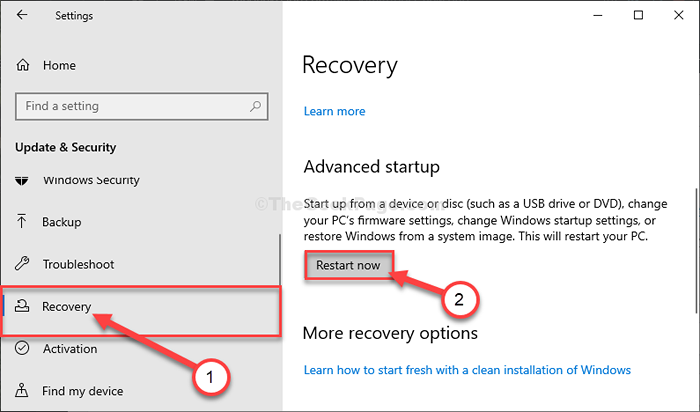
5. Klicken Sie auf die „verfügbaren Einstellungen von TrouBeshooter“, um auf die “klicken Sie auf“Fehlerbehebung“.
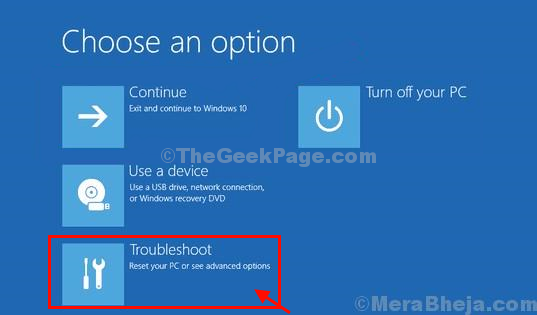
6. Daneben müssen Sie auf “klicken“Erweiterte Optionen“.
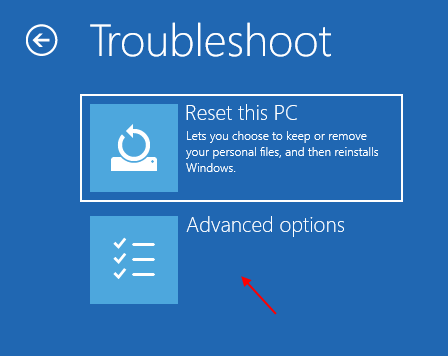
7. Greife auf ... zu "Starteinstellungen“.
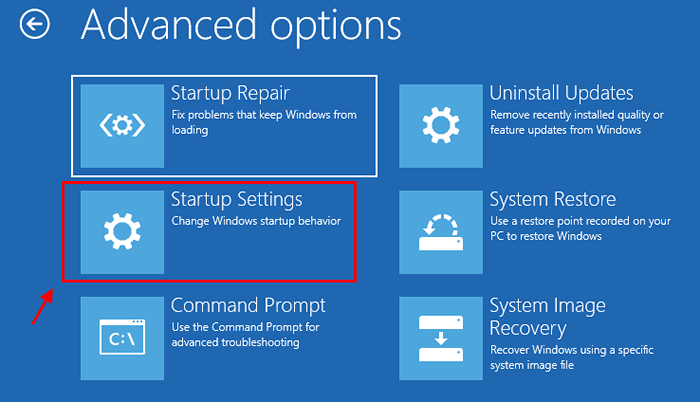
8. Was Sie als nächstes tun müssen, ist, auf die zu klickenNeu starten“.

9. In diesem Bildschirm können Sie viele verfügbare Optionen für Startoptionen sehen.
10. Drücken Sie "4“.
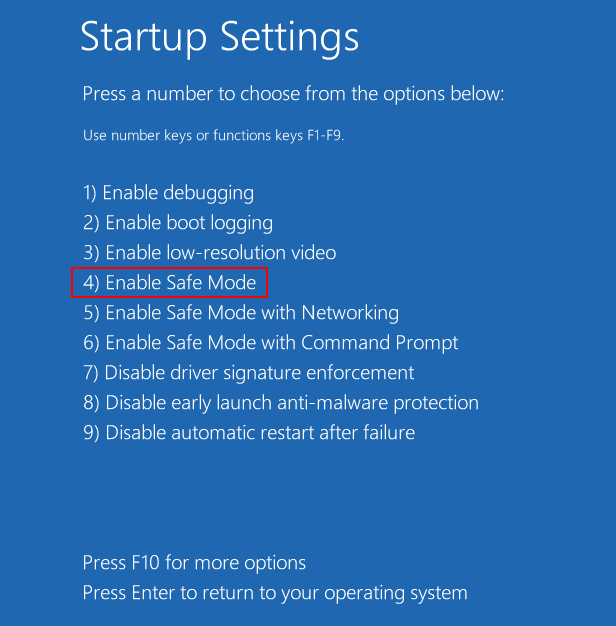
Sie werden wissen, dass Ihr Computer aufgebootet ist Sicherheitsmodus, Der Hintergrund Ihres Desktops scheint völlig schwarz zu sein.
11. Drücken Sie Windows -Schlüssel+r.
12. Um den Download-Ordner zu öffnen, kopieren Sie diese Adresse und klicken Sie auf “OK“.
C: \ Windows \ SoftwaredIntribution \ Download
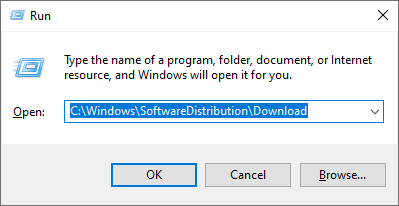
13. Alles in diesem Bereich löschen Herunterladen Ordner.

Neustart Ihr Computer zurück in den normalen Modus. Versuchen Sie, Ihre Fenster zu aktualisieren. Es wird gut funktionieren.
Fix-2 benennen SoftwaredIntribution-Ordner von CMD um-
Umbenennen die Softwareverteilung Der Ordner auf Ihrem Computer wird dieses Problem sicher beheben. Befolgen Sie diese Schritte minutiös-
1. Klicken Sie auf die s sEarch Box direkt neben dem Windows -Symbol und dann eingeben “CMD“.
2. Dann drücken Sie und halten Sie 'Strg+Shift+Eingabetaste'Zu dem CMD -Fenster mit Administratorrechten zugreifen.
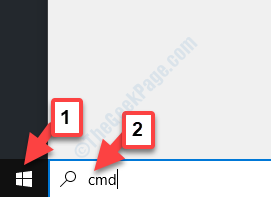
Eingabeaufforderung mit administrativen Rechten werden eröffnet.
3. Dies ist eine dreistufige Lösung. Anfangs, Kopieren Einfügen Diese Befehle im CMD-Fenster und klicken Eingeben danach. Vergessen Sie nicht, jeden von ihnen auszuführen.
Net Stop Wuauserv Net Stop Bits Net Stop Cryptsvc Net Stop msiserver
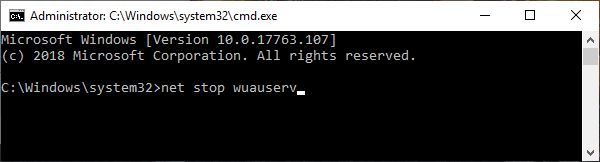
4. Führen Sie diese Befehle aus, um den Namen des vorhandenen zu ändern Softwatredvertibution Ordner. Wenn der Windows -Update -Prozess auf Ihrem Computer startet.
Ren C: \ Windows \ SoftwaredIntribution Softwaredistribution.Old Ren C: \ Windows \ System32 \ Catroot2 Catroot2.alt

5. Im letzten Schritt müssen Sie all diese gebührten Dienste freigeben. Führen Sie dazu diese Codes aus, um diese Dienste zu starten.
NET START WUAUSERV NET START CRYPTSVC NET START BITS NET START MSISERVER
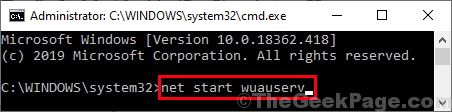
Beenden Sie das CMD -Terminal.
Neustart Ihr Computer und das Problem werden gelöst.
- « So extrahieren Sie MP3 -Datei aus einer Videodatei mit VLC Media Player
- Fix- Ein- oder mehrere Netzwerkprotokolle fehlen in Windows 10 »

